台式电脑无声音是一个常见问题,但有时候却很难找到具体的解决方法。本文将为大家介绍一些常见的故障和解决方法,帮助大家快速排除电脑无声音的问题。
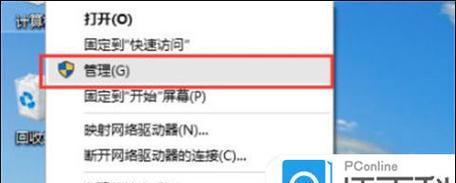
一、检查音量设置
1.检查扬声器的音量调节,确保音量没有被调至最低或静音状态。
2.检查操作系统的音量设置,确保音量调节滑块已经调至合适的位置。
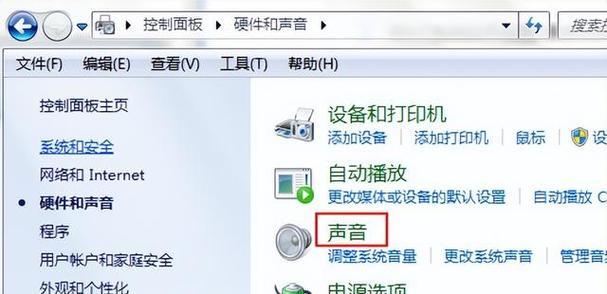
二、检查音频设备连接
1.检查扬声器、耳机等外接设备的插头是否插入正确的音频接口。
2.确保扬声器或耳机的电源已经打开,并且音量已经调至合适位置。
3.检查扬声器或耳机的线缆是否损坏或接触不良,可以尝试更换线缆。
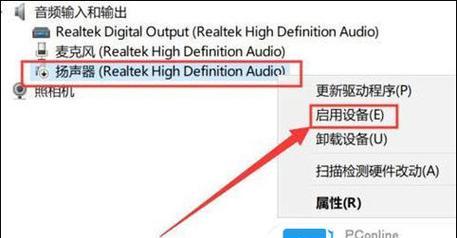
三、检查驱动程序
1.打开设备管理器,找到声音、视频和游戏控制器选项。
2.右键点击音频设备(通常是RealtekHighDefinitionAudio),选择卸载设备。
3.重启电脑后,系统将自动安装最新的驱动程序。
四、检查声卡故障
1.打开设备管理器,找到声音、视频和游戏控制器选项。
2.右键点击音频设备(通常是RealtekHighDefinitionAudio),选择属性。
3.在驱动程序标签页中,选择“驱动程序详细信息”,查看是否显示“此设备工作正常”。
4.如果显示有问题,可以尝试更新或重新安装声卡驱动程序。
五、检查系统设置
1.打开控制面板,选择声音选项。
2.在播放选项卡中,确保正确的默认播放设备被选中。
3.点击“测试”按钮,检查是否可以听到声音。
六、检查音频服务
1.打开运行窗口(Win+R),输入“services.msc”,回车键打开服务管理器。
2.在服务管理器中,找到“Windows音频”,确保该服务正在运行。
3.如果服务没有运行,右键点击该服务,选择“启动”。
七、检查系统更新
1.打开设置,选择“更新和安全”。
2.在Windows更新选项中,点击“检查更新”按钮,确保系统已经安装了最新的更新补丁。
八、检查杂音和静电干扰
1.将电脑与扬声器、耳机等外接设备的电源线分开,避免杂音干扰。
2.使用金属接地线将电脑接地,减少静电干扰的可能性。
九、检查声卡芯片
1.关机后,将声卡芯片从主板上取下,并重新插入。
2.确保声卡芯片插槽与主板连接紧密,没有松动。
十、检查操作系统
1.如果以上方法仍然无法解决问题,可以尝试重新安装操作系统。
2.在重新安装操作系统前,备份重要数据,确保数据不会丢失。
结尾:通过以上方法,我们可以快速排除电脑无声音的故障。如果问题依然存在,建议请专业技术人员进行进一步的检修和维修。希望本文对大家解决电脑无声音问题有所帮助。







